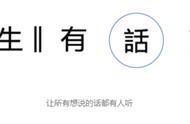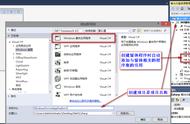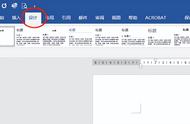用window10也有一段时间了,打开一个图片总是用画图打开,很不方便。如何找回之前的 “ Window照片查看程序呢?”。
网上找了找,发现了一个简单可行的方法,记录一下,也希望对你也有帮助。
1、手工修改注册表
① 右击左下角的Windows图标,选择弹出菜单中的“运行”命令。或者用快捷键 “ window R ”

②在弹出的对话框中输入“regedit”,并按回车键,打开注册表。

③在打开的注册表编辑器上面输入:HKEY_LOCAL_MACHINE\SOFTWARE\Microsoft\Windows Photo Viewer\Capabilities\FileAssociations
回车搜索。

④ 双击已经有的“.tif”,打开“编辑字符串”对话框,我们复制其中的“数值数据“ PhotoViewer.FileAssoc.Tiff
⑤ 然后在右侧空白地方右击,选择“新建”->“字符串值”